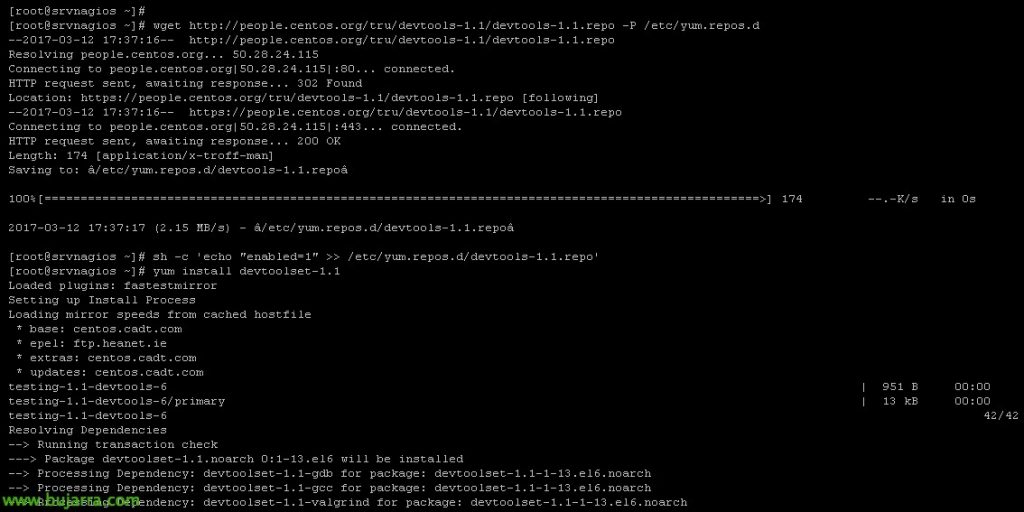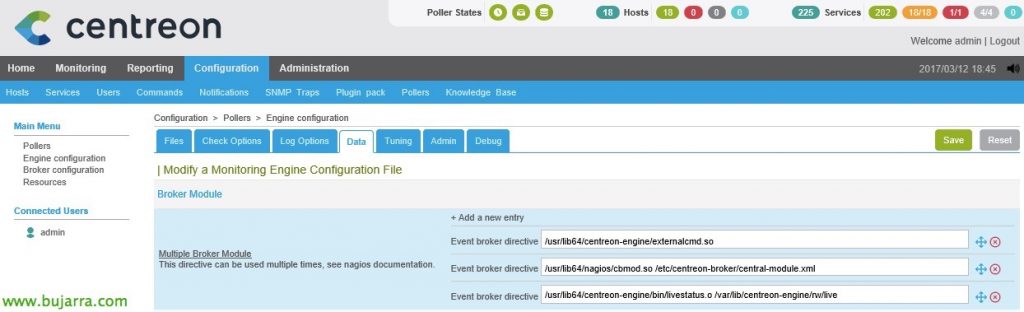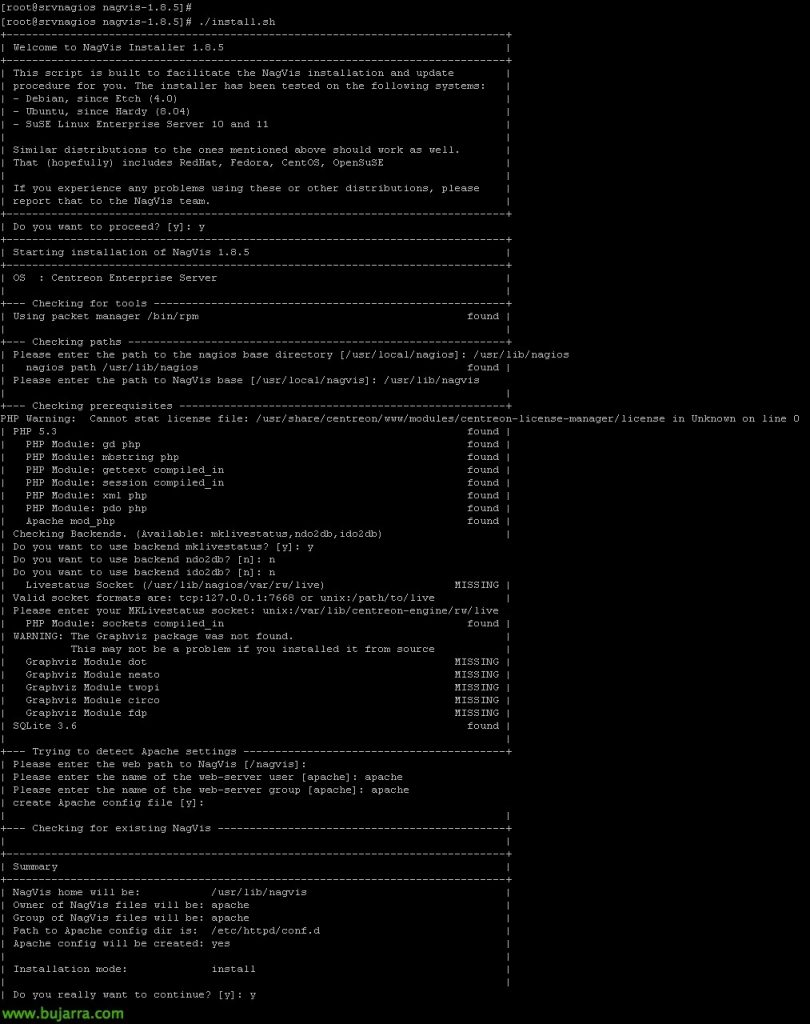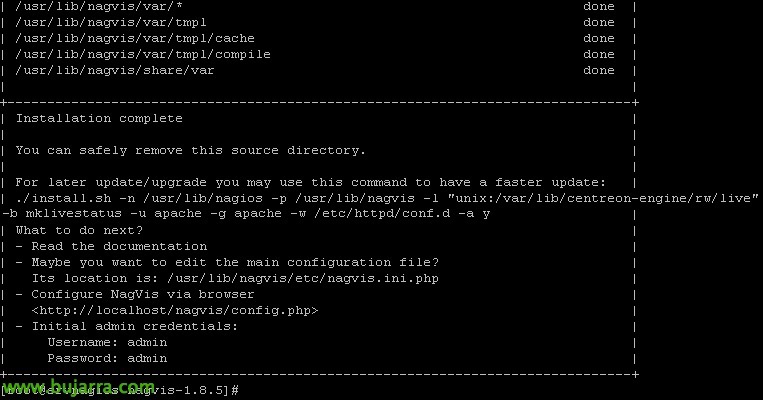Instalando e integrando o NagVis no Centreon
Vamos começar a tirar mais proveito do monitoramento, Algo divertido e agradável de assistir, pelo menos algo diferente e não precisa ser tão técnico quanto tem sido até agora. Vamos integrar em nosso Nagios e/ou Centreon uma camada de visualização de mapas ou desenhos interativos, nada mais é do que levar os itens monitorados para desenhos ao vivo totalmente personalizados, são desenhos de esquemas lógicos, de fotos do DPC, Tráfego SMTP… do que nossa imaginação nos dá!
O que eu disse, neste documento, veremos as etapas necessárias para instalar o NagVis e integrá-lo à nossa instalação existente do Centreon; e em outro documento veremos como usá-lo, Como é fácil criar os mapas, Carregar imagens de fundo, Coloque os itens monitorados, Os complementos, etc… qual será a beleza de NagVis!!! Quem não conhece ficará surpreso, essa coisa de colocar os desenhos em uma TV em nosso departamento de sistemas (Visio, Loja de fotos…) da nossa organização… vamos acabar colocando um pool de imagens que giram, A tela que gera um alerta é ativada… impressionante!!!
Pré-requisitos
Começou!! Descemos até a concha do nosso eletrodoméstico, Devemos atualizar o GCC para a versão 4.7 na máquina CentOS, se ainda não a tivermos, além de adicionar e atualizar variáveis:
[Código-fonte]sudo wget http://people.centos.org/tru/devtools-1.1/devtools-1.1.repo -P /etc/yum.repos.d
sh -c ‘echo "enabled=1" >> /etc/yum.repos.d/devtools-1.1.repo’
yum instalar devtoolset-1.1
SCL Habilitar Devtoolset-1.1 Bash
Gcc –Versão
export CC=/opt/centos/devtoolset-1.1/root/usr/bin/gcc
export CPP=/opt/centos/devtoolset-1.1/root/usr/bin/cpp
export CXX=/opt/centos/devtoolset-1.1/root/usr/bin/c++[/Código-fonte]
E nós adicionamos:
[Código-fonte]vim ~/.bash_profile
export PATH=/opt/centos/devtoolset-1.1/root/usr/bin/:$CAMINHO[/Código-fonte]
Instale o MK Livestatus
Instalaremos o MK Livestatus para acessar em tempo real o status dos objetos de nossos Nagios, será uma exigência do NagVis obter as informações e pintá-las no local:
[Código-fonte]Yum instalar GCC-C++
cd /tmp/
wget 'http://www.mathias-kettner.de/download/mk-livestatus-1.2.8.tar.gz’
alcatrão, rir alto mk-livestatus-1.2.8.tar.gz
cd mk-livestatus-1.2.8
./Pôr && Fazer
mkdir /usr/lib64/centreon-engine/bin
cp /tmp/mk-livestatus-1.2.8/src/livestatus.o /usr/lib64/centreon-engine/bin/[/Código-fonte]
Config en Centreon
Dentro do Centreon, Nós vamos “Configuração” > “Pesquisadores” > “Configuração do motor”, cílio “Data”, Adicionamos um novo módulo clicando em “+ Adicionar uma nova entrada” e adicionamos:
[Código-fonte]/usr/lib64/centreon-engine/bin/livestatus.or /var/lib/centreon-engine/rw/live[/Código-fonte]
Gravamos a configuração do Centreon como de costume, Reiniciando serviços e recarregando a configuração, Como já sabemos 😉
Instale o back-end do NagVis
Nada mau, começamos como tal com a instalação do back-end NagVis em nosso dispositivo com Centreon… Vemos as etapas necessárias para baixá-lo e instalá-lo!
Correr:
[Código-fonte]cd /tmp/
WGET HTTP://www.nagvis.org/share/nagvis-1.8.5.tar.gz
alcatrão zxfv nagvis-1.8.5.tar.gz
cd nagvis-1.8.5
./install.sh[/Código-fonte]
O assistente de instalação do NagVis começará, Devemos preencher corretamente as perguntas que ele nos faz, que acabaria por ser:
[Código-fonte]Deseja prosseguir? [e]: e
…
Insira o caminho para o diretório base do nagios [/usr/local/nagios]: /usr/lib/nagios
…
Por favor, insira o caminho para a base NagVis [/usr/local/nagvis]: /usr/lib/nagvis
…
Deseja usar o back-end mklivestatus? [e]: e
..
Você quer usar o backend ndo2db? [n]: n
…
Você quer usar o backend ido2db? [n]: n
…
Por favor, insira seu soquete MKLivestatus: Unix:/var/lib/centreon-engine/rw/live
…
Por favor, digite o caminho da web para NagVis [/Nagvis]:/Nagvis
…
Digite o nome do usuário do servidor web [apache]: apache
…
Digite o nome do grupo de servidores da Web [apache]: apache
…
Criar arquivo de configuração do Apache [e]:
…
+—————————— ————————-+
| Resumo |
+——————————————————–+
| A casa do NagVis será: /usr/lib/nagvis |
| O proprietário dos arquivos NagVis será: apache |
| O grupo de arquivos NagVis será: apache |
| O caminho para o diretório de configuração do Apache é: /etc/httpd/conf.d |
| A configuração do Apache será criada: Sim |
| |
| Modo de instalação: instalar |
| |
| Você realmente quer continuar? [e]: e |
…
[/Código-fonte]
Y tras finalizar ya nos indicará que ha finalizado de una manera satisfatoria. Si necesitamos modificar algo, O arquivo de configuração será: '/usr/lib/nagvis/etc/nagvis.ini.php'. Reiniciamos o apache para que ele recarregue a configuração:
[Código-fonte]/etc/init.d/httpd reiniciar[/Código-fonte]
E poderemos entrar no NagVis! Tentamos acessar via web através da URL: Referências HTTP://SERVIDOR_CENTREON/nagvis. Por padrão, teremos o usuário administrador com a senha de administrador que teremos que alterar, ei!
Poço, tanto para esta integração do NagVis com o Centreon, Agora a parte bonita e fácil permanece, O que veremos em outros posts, Como fazer mapas interativos de nossa infraestrutura e monitorá-la com mapas interativos, Mapas com desenhos lógicos, Desenhos ou fotos de CPD, Tráfego entre sites ou conectividade de nossos serviços… Há realmente a magia que resta agora!!!